Modificare una regola firewall
Per creare un PDF, utilizzare la funzione “Stampa” in fondo alla pagina.
Per Server Cloud, Server Virtuale Cloud, Server Dedicati e Server dedicati in offerta speciale gestiti nel Cloud Panel
In questo articolo ti spieghiamo come modificare una regola firewall. Per farlo, procedi come segue:
- Accedi al tuo account IONOS.
Nella barra del titolo, fai clic su Menu > Server & Cloud.
Opzionale: se disponi di più contratti, seleziona quello desiderato.Si apre il Cloud Panel.
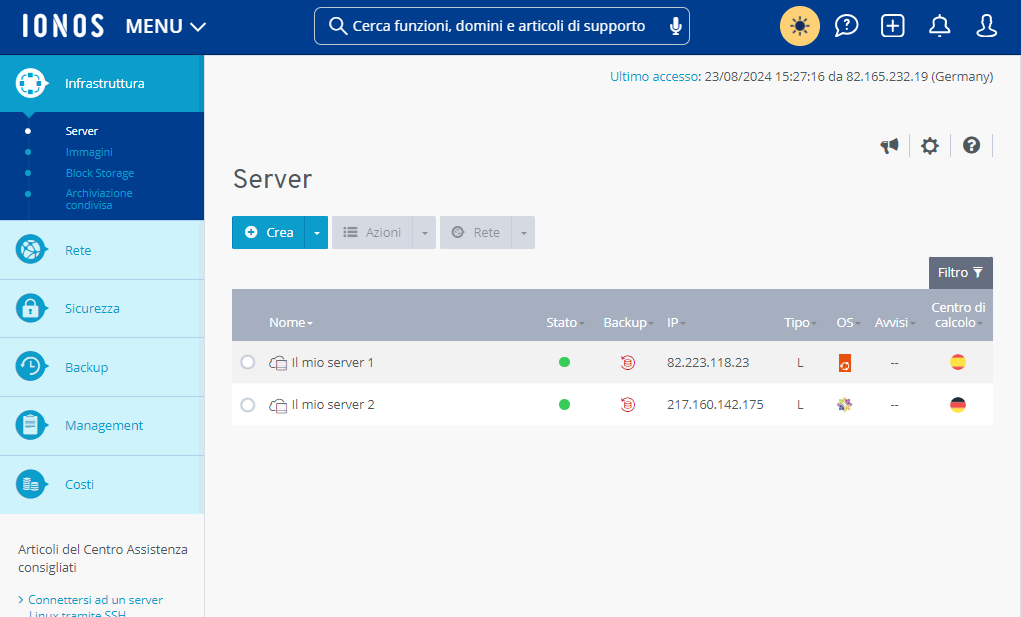
Clicca a sinistra su Rete > Regole firewall.
Attiva la firewall desiderata.
Nella sezione Configurazione puoi modificare le regole firewall in entrata.
Per modificare manualmente una regola firewall, fai clic in corrispondenza della regola da modificare su . Modifica quindi la configurazione:
. Modifica quindi la configurazione:
Regole firewall personaliIP autorizzato: inserisci l'indirizzo IP per il quale deve essere abilitato l'accesso. In alternativa puoi inserire un intervallo di indirizzi IP nel seguente formato: 217.12.1.5-217.12.1.128
Protocollo: seleziona il protocollo desiderato.
Porta(e): inserisci la porta desiderata. In alternativa, è possibile inserire un intervallo di porte o più porte diverse. Per creare una regola per un intervallo di porte, inserisci il valore minimo e il valore massimo dell'intervallo. Separa i valori con un trattino. Esempio: 4000-5000. Per creare una regola firewall specifica per ciascuna porta, quando le porte sono diverse, inserisci le porte desiderate separandole con una virgola.
Descrizione: inserisci una descrizione per la regola firewall.
Regole firewall predefinitePer inserire una regola firewall predefinita, clicca su Inserire valori standard. Seleziona la regola desiderata e, se necessario, modificala manualmente. Di seguito sono riportate alcune delle regole disponibili:
- Blocca tutte le porte: questa opzione blocca tutte le porte in entrata del server.
Apri tutte le porte: questa opzione apre tutte le porte in entrata del server.
HTTP: questa opzione apre la porta 80 per le richieste in entrata.
HTTPS: questa opzione apre la porta 443 per le richieste in entrata.
POP3SSL: questa opzione apre la porta 995 per le richieste in entrata.
IMAP4SSL: questa opzione apre la porta 993 per le richieste in entrata.
Per salvare le modifiche, clicca su
 .
.
Per eliminare una regola firewall clicca su .
.
Per aggiungere una nuova regola firewall, inserisci i valori desiderati nell'ultima riga della tabella. Per salvare la regola firewall, clicca su .
.
Per ripristinare una nuova regola firewall, clicca su .
.Nella sezione L'indirizzo IP assegnato puoi assegnare la regola firewall a diversi server.
Clicca su Assegnazione.
Ti vengono mostrati tutti i server ai quali non è ancora stato assegnato alcuna regola firewall.Seleziona uno o più server e clicca su Salva modifiche.
La regola firewall viene configurata. Questa operazione può richiedere alcuni minuti.